把win10电脑的内容投屏到电视机的图文步骤 win10能无线投屏到电视吗
更新时间:2023-02-16 12:02:41作者:jiang
升级win10系统发现自带有投屏功能,连接无线之后,就可以将电脑上的东西投屏到电视上观看,大屏幕下看东西体验感更好。但是所有win10电脑能无线投屏到电视?答案是可以的,但需要先提前设置一下,下面给大家分享win10能无线投屏到电视吗。
1、在电脑桌面点击左下角的“开始”,然后选择“设置”。
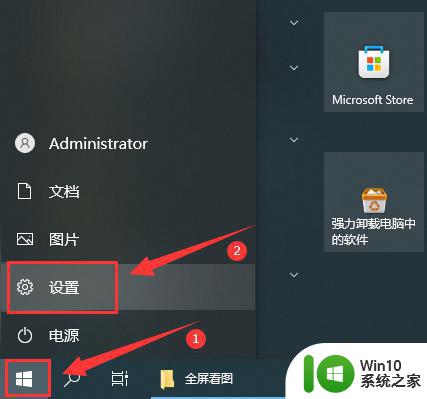
2、在设置窗口中,点击“设备”。
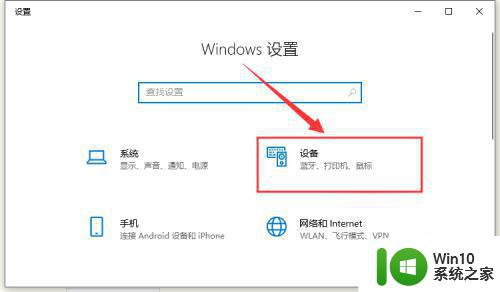
3、在左侧栏选择“蓝牙和其他设备”,右侧栏点击“添加蓝牙和其他设备”。
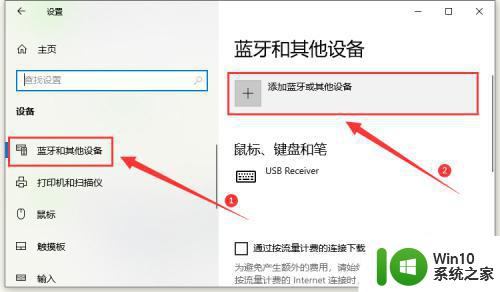
4、在添加设备窗口,点击“无线显示器或扩展坞”。
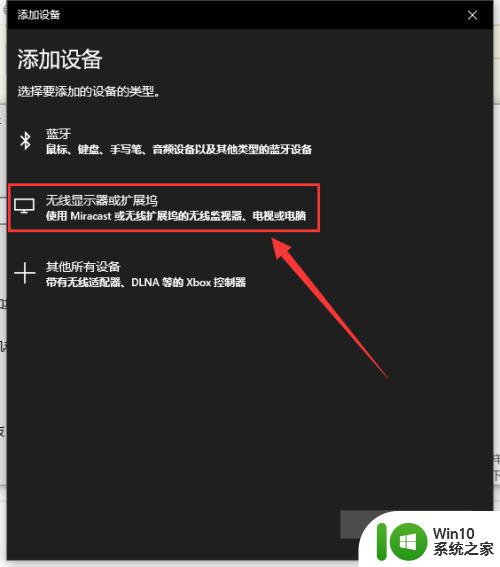
5、自动进行设备搜索,根据名称,找到要连接的设备后连接即可。

通过上述方法,可以将win10电脑的内容投屏到电视机,这样可以获得更好的观感,感兴趣一起来操作学习吧。
把win10电脑的内容投屏到电视机的图文步骤 win10能无线投屏到电视吗相关教程
- win10电脑投屏到电视的图文教程 win10电脑如何无线投屏到电视
- win10和小米电视投屏 win10电脑无线投屏到小米电视步骤
- win10电脑无线投屏到电视的方法 win10怎么将画面投屏到电视
- win10电脑如何投屏到电视 win10电脑如何无线投屏到电视
- 把Win10电脑投屏到电视机的设置步骤 win10电脑怎么投屏到电视机上
- win10笔记本电脑投屏到电视的步骤和方法 win10笔记本电脑如何通过无线连接将屏幕投射到电视上
- win10电脑怎么投屏 win10如何将电脑内容投屏到电视
- win10投屏搜索不到电视 win10无线投屏搜索不到电视怎么解决
- 台式win10无线投屏到电视方法 电脑win10如何通过无线网络投屏到电视上
- 手机内容怎么投屏到win10电脑屏幕 window10无线投屏在哪设置
- 将win10电脑屏幕画面投屏到电视的方法 win10电脑屏幕投屏电视方法步骤
- win10电脑怎样投屏到电视 win10电脑投射到电视方法
- 我的世界win10此产品无法在该设备上运行怎么办 我的世界win10无法在电脑上运行怎么办
- win10系统删除文件提示0x80004005错误修复方法 win10系统无法删除文件0x80004005错误怎么办
- win10正式版怎么重新开启磁贴?win10开启磁贴的方法 win10正式版如何重新设置磁贴
- win10无法访问指定设备路径或文件您可能没有权限怎么办 Win10无法访问指定设备路径或文件怎么解决
win10系统教程推荐
- 1 我的世界win10此产品无法在该设备上运行怎么办 我的世界win10无法在电脑上运行怎么办
- 2 win10正式版怎么重新开启磁贴?win10开启磁贴的方法 win10正式版如何重新设置磁贴
- 3 移动硬盘在win10系统无法访问参数错误如何修复 移动硬盘参数错误win10系统无法访问怎么办
- 4 win10打不开微软商店显示错误代码0x80072efd如何修复 win10微软商店无法打开怎么办
- 5 win10系统dotnetfx35setup点开没反应了处理方法 Win10系统dotnetfx35setup点开没反应怎么办
- 6 windows10清理dns缓存的最佳方法 Windows10如何清理DNS缓存
- 7 更新win10没有realtek高清晰音频管理器怎么解决 win10更新后找不到realtek高清晰音频管理器解决方法
- 8 win10电脑提示kernelbase.dll文件错误修复方法 win10电脑kernelbase.dll文件缺失怎么办
- 9 win10连接共享打印机提示错误代码0x80070035修复方法 Win10连接共享打印机失败怎么办
- 10 求生之路2 win10闪退到桌面游戏继续运行怎么解决 求生之路2 win10闪退到桌面游戏怎么解决
win10系统推荐
- 1 雨林木风ghost w10企业家庭版32系统下载v2023.02
- 2 雨林木风ghostwin1032位免激活专业版
- 3 游戏专用win10 64位智能版
- 4 深度技术ghost win10稳定精简版32位下载v2023.02
- 5 风林火山Ghost Win10 X64 RS2装机专业版
- 6 深度技术ghost win10 64位专业版镜像下载v2023.02
- 7 联想笔记本ghost win10 64位快速旗舰版v2023.02
- 8 台式机专用Ghost Win10 64位 万能专业版
- 9 ghost windows10 64位精简最新版下载v2023.02
- 10 风林火山ghost win10 64位官方稳定版下载v2023.02